Ajax Systems 2xSIM Plus Intelligent Security Control Panel Hub

Especificacións
- Manual de usuario de Hub
- Actualizado: 6 de outubro de 2023
- Soporta iOS, Android, macOS e Windows
- Pódense conectar ata 100 dispositivos Ajax
- Protocolo de radio Jeweller protexido para unha comunicación fiable de ata 2 km
Instrucións de uso do produto
Conectando o concentrador
Asegúrese de que ambas canles de comunicación (Ethernet e tarxeta SIM) estean conectadas para unha comunicación fiable con Ajax Cloud.
Control do Hub
Usa a aplicación Ajax no teu sistema operativo preferido (iOS, Android, macOS ou Windows) para controlar o concentrador. Personaliza as notificacións e responde rapidamente ás alertas do sistema de seguridade.
Creación de escenarios
Utiliza escenarios para automatizar o sistema de seguridade. Programa accións para dispositivos de automatización baseadas en alarmas, pulsacións de botóns ou programacións mediante a aplicación Ajax.
Indicacións LED
O LED do concentrador proporciona indicacións visuais para diferentes estados ou eventos do sistema. Consulte o manual de usuario para obter unha lista detallada das indicacións e os seus significados.
FAQ
- Q: Cantos dispositivos Ajax se poden conectar ao concentrador?
- A: Pódense conectar ata 100 dispositivos Ajax ao concentrador.
- Q: Cal é o rango de comunicación fiable entre os dispositivos Ajax?
- A: O protocolo de radio Jeweller garante unha comunicación fiable de ata 2 km na liña de visión.
- Q: Como podo personalizar as notificacións no hub?
- A: Podes personalizar as notificacións na configuración do concentrador a través da aplicación Ajax. Escolle entre notificacións push, SMS ou chamadas segundo a túa preferencia.
Hub é un dispositivo central do sistema de seguridade Ajax, que coordina os dispositivos conectados e interactúa co usuario e a empresa de seguridade. Hub está desenvolvido só para uso en interiores.
- Hub require acceso a Internet para comunicarse co servidor na nube Ajax Cloud, para configurar e controlar desde calquera punto do mundo, transferir cationes de eventos e actualizar o software. Os datos persoais e os rexistros de operacións do sistema gárdanse baixo protección multinivel e o intercambio de información con Hub realízase a través dunha canle cifrada as 24 horas.
- Ao comunicarse con Ajax Cloud, o sistema pode usar a conexión Ethernet e a rede GSM.
- Use ambas canles de comunicación para garantir unha comunicación máis fiable entre o concentrador e Ajax Cloud.
- Hub pódese controlar a través da aplicación para iOS, Android, macOS ou Windows. O apallows responder con prontitude a calquera notificación do sistema de seguridade.
- Siga a ligazón para descargar a aplicación para o seu sistema operativo:
Android
iOS
O usuario pode personalizar as notificacións na configuración do concentrador. Escolle o que che convén: notificacións push, SMS ou chamadas. Se o sistema Ajax está conectado á estación central de vixilancia, o sinal de alarma enviarase directamente a ela, evitando Ajax Cloud.
Compra un Hub de panel de control de seguridade intelixente
- Pódense conectar ata 100 dispositivos Ajax ao concentrador. O protocolo de radio Jeweller protexido garante unha comunicación fiable entre os dispositivos a unha distancia de ata 2 km na liña de visión.
Lista de aparellos de xoiería
- Use escenarios para automatizar o sistema de seguridade e diminuír o número de accións rutineiras. Axuste o horario de seguridade e programa accións dos dispositivos de automatización (Relé, WallSwitch ou Socket) en resposta a unha alarma, pulsando o botón ou por programación. Pódese crear un escenario de forma remota na aplicación Ajax.
Como crear e configurar un escenario no sistema de seguridade do Ajax
Enchufes e Indicación

- Logo LED que indica o estado do hub
- Panel de fixación SmartBracket. Precísase unha peza perforada para accionar o tamper en caso de intentar desmontar o cubo
- Toma para o cable de alimentación
- Enchufe para cable Ethernet
- Ranura para micro SIM
- Código QR
- Tamper botón
- Botón On/Off
- Сable retenedor clamp
Indicación LED

O LED do concentrador ten unha lista de indicacións que mostran o estado do sistema ou os eventos que ocorren. O logotipo de Ajax na parte frontal do centro pode iluminarse en vermello, branco, morado, amarelo, azul ou verde, dependendo do estado. Cando non pasa nada no sistema (sen alarma, mal funcionamento, apertura da tapa, etc.), o LED mostra dous estados do concentrador:
- Armado/armado parcialmente ou Modo nocturno activado: o LED acendese en branco.
- Desarmado: o LED acendese en verde.



Se o teu hub ten indicacións diferentes, póñase en contacto co noso Soporte Técnico. Eles axudarache.
Acceso ás indicacións
Os usuarios do concentrador poden ver a indicación de alertas e avarías despois de:
- Arme/desarme o sistema usando o teclado Ajax.
- Introduza o ID de usuario ou o código persoal correctos no teclado e realice unha acción que xa se realizou (por exemploample, o sistema está desarmado e preme o botón de desarmado no teclado).
- Preme o botón SpaceControl para armar/desarmar o sistema ou activar o modo nocturno
- Arma/desarma o sistema usando as aplicacións Ajax.
Todos os usuarios poden ver a indicación do estado do centro de cambio.
Discoteca británica
- A función está habilitada na configuración do concentrador da aplicación PRO (Hub → Configuración → Servizos → Indicación LED).
A indicación está dispoñible para concentradores con versión de firmware OS Malevich 2.14 ou superior e en aplicacións das seguintes versións ou superiores:
- Ajax PRO: ferramenta para enxeñeiros 2.22.2 para iOS
- Ajax PRO: ferramenta para enxeñeiros 2.25.2 para Android
- Ajax PRO Desktop 3.5.2 para macOS
- Ajax PRO Desktop 3.5.2 para Windows










Indicación de alerta
- Se o sistema está desarmado e algunha das indicacións da táboa está presente, o LED amarelo brilla unha vez por segundo.
- Se hai varios estados no sistema, as indicacións móstranse unha a unha, na mesma secuencia que se indica na táboa.
Conectando á Rede
- Abra a tapa do cubo movéndoa cara abaixo con forza.

Teña coidado e non dane o tamper protexendo o cubo do desmantelamento. - Conecte a fonte de alimentación e os cables Ethernet ás tomas.

- Enchufe de alimentación
- Enchufe Ethernet
- Ranura para tarxeta SIM
- Сable retenedor clamp
- Manteña premido o botón de acendido durante 2 segundos ata que se ilumine o logotipo. O concentrador necesita aproximadamente 2 minutos para identificar as canles de comunicación dispoñibles.

- A cor do logotipo verde ou branco brillante indica que o concentrador está conectado a Ajax Cloud.
- Se a conexión Ethernet non se produce automaticamente, desactive o proxy e a filtración por enderezos MAC e active o DHCP na configuración do enrutador: o concentrador recibirá un enderezo IP. Durante a próxima configuración na aplicación móbil, poderás establecer un enderezo IP estático.
- Para conectar o concentrador á rede GSM, necesitas unha tarxeta micro-SIM cunha solicitude de código PIN desactivada (podes desactivalo mediante o teléfono móbil) e unha cantidade suficiente na conta para pagar os servizos de GPRS, SMS e chamadas.
Nalgunhas rexións, Hub véndese cunha tarxeta SIM
- Se o concentrador non se conecta a Ajax Cloud mediante GSM, use Ethernet para configurar os parámetros de rede na aplicación. Para a configuración correcta do punto de acceso, nome de usuario e contrasinal, póñase en contacto co servizo de asistencia técnica do operador.
Conta Ajax
O usuario con dereitos de administrador pode configurar o sistema de seguridade Ajax a través da aplicación. A conta do administrador coa información sobre os hubs engadidos está cifrada e colócase en Ajax Cloud.
Todos os parámetros do sistema de seguridade Ajax e dos dispositivos conectados configurados polo usuario almacénanse localmente no hub. Estes parámetros están inextricablemente ligados ao concentrador: cambiar o administrador do concentrador non afecta a configuración dos dispositivos conectados.
- Pódese usar un número de teléfono para crear só unha conta Ajax.
- Crea a conta Ajax na aplicación seguindo a guía paso a paso. Como parte do proceso, debes confirmar o teu correo electrónico e número de teléfono.
- A conta Ajax permítelle combinar os roles: pode ser o administrador dun hub, así como o usuario doutro hub.
Engadindo o concentrador á aplicación Ajax
Conceder acceso a todas as funcións do sistema (para mostrar notificacións en particular) é unha condición obrigatoria para controlar o sistema de seguridade Ajax a través do teléfono intelixente.
- Inicie sesión na súa conta.
- Abre o menú Engadir concentrador e selecciona a forma de rexistrarse: manualmente ou guía paso a paso.
- No rexistro stage, escriba o nome do concentrador e escanee o código QR situado debaixo da tapa (ou introduza unha clave de rexistro manualmente).

- Agarde ata que se rexistre o concentrador.
- Se xa hai usuarios no hub, o administrador do concentrador, PRO con todos os dereitos ou a empresa instaladora do concentrador seleccionado poden engadirlle a túa conta. Recibirás unha notificación de que o concentrador xa está engadido a outra conta.
- Póñase en contacto co noso servizo de asistencia para determinar quen ten dereitos de administrador no hub.
Tipos e dereitos de conta de usuario
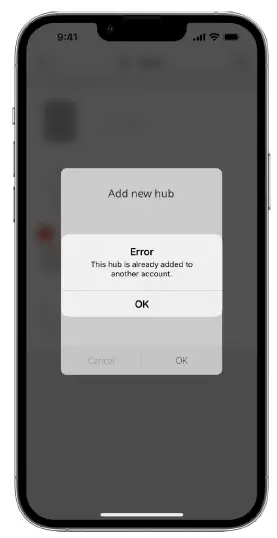
Instalación
- Antes de instalar o concentrador, asegúrese de seleccionar a localización óptima: a tarxeta SIM mostra unha recepción consistente, todos os dispositivos foron probados para a radiocomunicación e o concentrador está oculto de directo. view.
- O dispositivo foi desenvolvido só para uso en interiores.
- O cubo debe estar unido de forma fiable á superficie (vertical ou horizontal). Non recomendamos usar cinta adhesiva de dobre cara: non pode garantir unha fixación segura e simplifica a eliminación do dispositivo.
Non coloque o cubo
- fóra das instalacións (ao aire libre);
- preto ou dentro de calquera obxecto metálico que cause atenuación e apantallamento do sinal de radio;
- en lugares cun sinal GSM débil;
- preto de fontes de interferencia de radio: a menos de 1 metro do enrutador e dos cables de alimentación;
- en locais con temperatura e humidade superiores aos límites permitidos.
Instalación do hub
- Fixe a tapa do cubo na superficie usando parafusos agrupados. Cando use outros accesorios Xing, asegúrese de que non danen nin deformen o hublid.
- Fixe os cables de alimentación e Ethernet co suxeitador de cables incluído clamp e parafusos. Use cables de diámetro non superior aos que se subministran. O retén de cable clamp debe encaixar firmemente nos cables para que a tapa do cubo se peche facilmente.
O retén de cable clamp axuda a previr o sabotage: os cables de alimentación e Ethernet non se sacarán adrede. - Coloque o cubo na tapa e fíxao con parafusos.
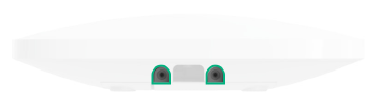
- Non xire o cubo cando se fixa verticalmente (por exemplo, nunha parede). Cando se arranxa correctamente, o logotipo de Ajax pódese ler horizontalmente.
- Fixar o cubo na tapa con parafusos evita calquera desprazamento accidental do cubo e minimiza o risco de roubo do dispositivo.
- Se o cubo está firmemente fixado, o intento de arringalo desencadea o tamper, e o sistema envía unha notificación.

Cuartos na aplicación Ajax

- As salas virtuais úsanse para agrupar os dispositivos conectados. O usuario pode crear ata 50 cuartos, con cada dispositivo situado só nunha sala.
- Sen crear a sala, non poderás engadir dispositivos na aplicación Ajax.
Creación e configuración dunha sala
- A sala créase na aplicación mediante o menú Engadir sala.
- Asigne un nome á sala e, opcionalmente, anexa (ou faga) unha foto: axuda a atopar rapidamente a sala necesaria na lista.
- Premendo o botón da marcha
 vai ao menú de configuración da sala.
vai ao menú de configuración da sala. - Para eliminar a sala, move todos os dispositivos a outras salas mediante o menú de configuración do dispositivo. Ao eliminar a sala, borraranse todas as súas configuracións.
Conectando Dispositivos
- O concentrador non admite os módulos de integración uartBridge e ocBridge Plus.

- Durante o primeiro rexistro do concentrador na aplicación, solicitaráselle que engada dispositivos para protexer a sala. Non obstante, pode rexeitar e volver a este paso máis tarde.
- O usuario só pode engadir o dispositivo cando o sistema de seguridade estea desarmado.
- Abre a sala na aplicación e selecciona a opción Engadir dispositivo.
- Ponlle un nome ao dispositivo, escanee o código QR (ou insira o ID manualmente), seleccione a sala e vai ao seguinte paso.
- Cando a aplicación comece a buscar e inicie a conta atrás, acende o dispositivo: o seu LED parpadeará unha vez. Para que se produza a detección e a vinculación, os dispositivos deben estar situados dentro da área de cobertura da rede sen fíos do concentrador (nun só obxecto protexido).
A solicitude de conexión transmítese durante un curto período de tempo ao acender o dispositivo.
- Se a conexión falla no primeiro intento, apague o dispositivo durante 5 segundos e reinténteo.
- Ao Hub pódense conectar ata 10 cámaras ou DVR que admitan o protocolo RTSP.
- Como configurar e conectar unha cámara IP ao sistema de seguridade Ajax
Iconas do hub

As iconas mostran algúns dos estados do Hub. Podes velos na aplicación Ajax, no menú Dispositivos![]() .
.


Estados do hub
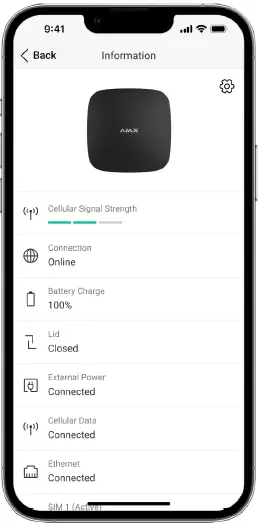 Os estados pódense atopar na aplicación Ajax
Os estados pódense atopar na aplicación Ajax
- Vaia á pestana Dispositivos
 .
. - Seleccione Hub da lista.








Configuración
A configuración pódese cambiar na aplicación Ajax:
- Vaia á pestana Dispositivos
 .
. - Seleccione Hub da lista.
- Vaia a Configuración facendo clic na icona
 .
.
Nota que despois de cambiar a configuración, debes facer clic no botón Atrás para gardalos.



Restablecer configuración
Para devolver o concentrador á configuración predeterminada de fábrica, acéndeo e manteña premido o botón de acendido durante 30 segundos (o logotipo comezará a parpadear en vermello).
Ao mesmo tempo, eliminaranse todos os detectores conectados, a configuración da sala e a configuración do usuario. Usuario profiles permanecerá conectado ao sistema.
Usuarios
Despois de engadir o concentrador á conta, pasas a ser o administrador deste dispositivo. Un concentrador pode ter ata 50 usuarios/administradores. O administrador pode invitar aos usuarios ao sistema de seguridade e determinar os seus dereitos.
Notificacións de eventos e alarmas

O hub notifica aos usuarios os eventos de tres formas: notificacións push, SMS e chamadas.
As notificacións establécense no menú Usuarios:



- Ajax Cloud envía unha notificación push á aplicación do sistema Ajax Security se hai unha conexión a Internet dispoñible.
- SMS envíase ao número de teléfono indicado polo usuario ao rexistrar a conta Ajax.
- A chamada de teléfono significa que o concentrador chama ao número especificado na conta de Ajax.
Chamamos só en caso de alarma para chamar a súa atención e reducir a viabilidade de que se perda unha alerta importante.
Recomendamos habilitar este tipo de notificación. O concentrador chama consecutivamente a todos os usuarios que activaron este tipo de notificación na orde especificada na configuración de usuarios. Se se produce unha segunda alarma, o concentrador volverá facer unha chamada pero non máis dunha vez durante 2 minutos.
A chamada descárgase automaticamente en canto a respondes. Recomendámosche que garde o número de teléfono asociado á tarxeta SIM do concentrador na túa lista de contactos.
A configuración de notificación só se pode cambiar para os usuarios rexistrados.
O concentrador non notifica aos usuarios sobre a apertura de detectores que desencadean no modelo Desarmado a función de timbre está habilitada e configurada. Só as sirenas conectadas ao sistema notifican a apertura.
Como Ajax notifica aos usuarios as alertas
Conectando unha empresa de seguridade

- A lista de organizacións que conectan o sistema Ajax á estación de vixilancia central ofrécese no menú Empresas de seguridade da configuración do concentrador:
- Contacta cos representantes da empresa que presta servizos na túa cidade e negocia a conexión.
- A conexión á estación central de monitorización (CMS) é posible a través de SurGard (Contact ID), ADEMCO 685, SIA (DC-09) e outros protocolos propietarios. A Que é Chime
- Como Ajax notifica aos usuarios de alertas, a lista completa dos protocolos compatibles está dispoñible na ligazón.
Mantemento
- Comprobe regularmente a capacidade operativa do sistema de seguridade Ajax.
- Limpar o corpo do cubo de po, araña webs e outros contaminantes segundo aparezan. Use unha servilleta suave e seca adecuada para o mantemento do equipamento.
- Non use ningunha substancia que conteña alcohol, acetona, gasolina ou disolventes hiperactivos para limpar o cubo.
Como substituír a batería do hub
Set Completo
- Ajax Hub
- Panel de montaxe SmartBracket
- Cable de alimentación
- Cable Ethernet
- Kit de instalación
- Paquete de inicio GSM (non dispoñible en todos os países)
- Guía de inicio rápido
Requisitos de seguridade
Durante a instalación e utilización do concentrador, siga as normas xerais de seguridade eléctrica para o uso de aparellos eléctricos, así como os requisitos dos actos legais reguladores de seguridade eléctrica.
Está estrictamente prohibido desmontar o dispositivo baixo o voltage. Non use o dispositivo cun cable de alimentación danado.
Especificacións técnicas
- Todas as especificacións técnicas do Hub
- Cumprimento das normas
Garantía
A garantía dos produtos da Sociedade de Responsabilidade Limitada "Ajax Systems Manufacturing" é válida durante 2 anos despois da compra e non se aplica ao acumulador preinstalado.
Se o dispositivo non funciona correctamente, primeiro debes contactar co servizo de asistencia técnica; na metade dos casos, os problemas técnicos pódense resolver de forma remota.
- O texto completo da garantía
- Acordo de usuario
- Soporte técnico: support@ajax.systems.
Documentos/Recursos
 |
Ajax Systems 2xSIM Plus Intelligent Security Control Panel Hub [pdfManual do usuario 2xSIM Plus Intelligent Security Control Panel Hub, 2xSIM, Plus Intelligent Security Control Panel Hub, Security Control Panel Hub, Control Panel Hub, Panel Hub |
